发布时间:2022-09-26 11: 29: 30
品牌型号:华硕台式电脑
系统:windows 10 正式版
软件版本:mathtype7
mathtype做为一款功能强大的公式编辑器,有非常多的优势,其中一个就是能够插入带编号的公式,让编号和公式进行关联,而且公式编辑编号可以进行自动更新,避免手动修改产生的各种问题。带编号的公式比较常用的一种排版方式是公式居中编号对齐,那mathtype编号怎么右对齐呢?mathtype编号的格式有很多种类,有罗马数字,有阿拉伯数字,默认的编号格式是“1.1”样式。那么mathtype编号怎么从1开始呢?今天小编就给大家分享关于mathtype编号相关内容。
如本文开篇所说,mathtype一个比较强大的优势是可以插入带编号的公式,并让公式与编号相关联,从而可以实现编号的自动更新,不仅大大的提高了工作效率也能保证准确率。这个功能在论文目录,检索等方面能起到非常大的作用。
公式和编号是两个独立的内容指向,所以在排版时往往需要注意两者的对齐方式。比如常用到的公式居中对齐编号右对齐,如上文中所说mathtype中输入的公式和编号又是相关联,不能单独进行排版,那具体要操作步骤是什么样呢?
步骤一、点击mathytype菜单下的右编号打开公式编辑器,(这里是右对齐所以选的是右编号,如果是左对齐选的就左编号)。

步骤二、打开mathtype公式编辑器后,在工作区输入相应的公式,按快捷键Ctrl+S将公式导入到word文档中。这时可以看到公式和编号对齐方式是统一的。
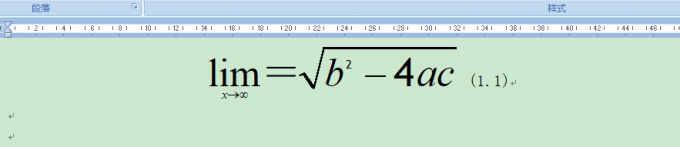
步骤三、鼠标点击公式对象,在Word文档的标尺上会出现制表符号,点击word垂直标尺的最顶端将制表符号切换成右对齐。然后右对齐制表符拖动到标尺上需要对齐的位置,编号就会右对齐就弄好了。
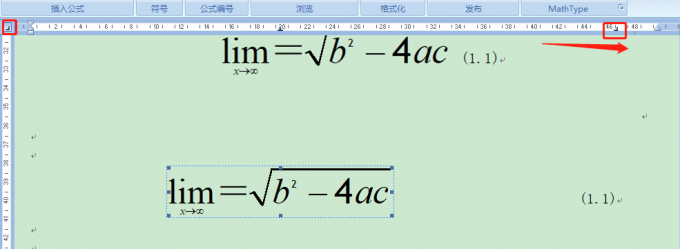
从上述举例中大家可以看到公式的编号是从1.1开始的,那要怎么把编号变成从1开始呢?接下来小编和大家分享公式编辑器编号格式的设置方法。
步骤一、点击mathtype菜单下的插入编号命令右侧的倒三角符号,在下拉菜单中选择格式化。

步骤二、在格式化编号窗口选择简单格式,勾选公式编号,把章编号和节编号前的勾选去掉,公式编号后面的样式选项选择123,也可以设置成英文字母编号,罗马数字编号等样式。如果需要在编号上加上括号等符号则勾选高级格式,并输入相应的格式样式就可以了。
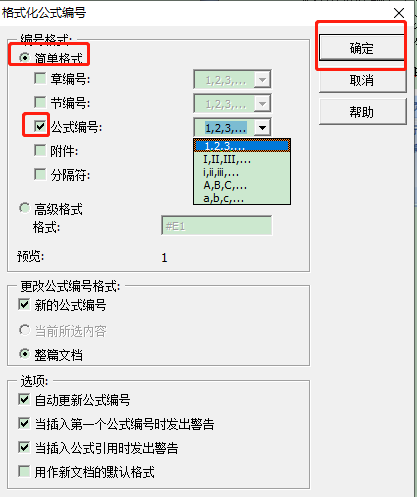
步骤三、然后输入带编号公式时显示的就是从1开始。

mathtype编号怎么右对齐?上文为大家分享带编号公式将编号右对齐的方法。 mathtype编号怎么从1开始?同时本文为大家分享了编号样式的设置方法,希望对大家有所帮助。
作者:牛牛
展开阅读全文
︾